Come combinare file M4V su Windows e Mac senza problemi
I file M4V sono formati di file sviluppati da Apple. Viene utilizzato principalmente nella distribuzione di contenuti video per iTunes. Inoltre, i file M4V sono paragonabili ai formati di file MP4; ma la differenza è che ha la protezione DRM che protegge il copyright di programmi TV, film e altri contenuti video su iTunes Store. Inoltre, M4V è ora un formato di file comune poiché Apple lo sviluppa per iTunes Store. Leggi sotto per sapere come farlo combinare file M4V facilmente.

Parte 1. Tutorial sulla combinazione di file M4V in HandBrake
HandBrake è uno dei programmi gratuiti di editing video più popolari che puoi utilizzare su Windows e Mac. Poiché è uno strumento freeware, puoi scaricarlo sul tuo dispositivo. Inoltre, ha un'interfaccia software facile da usare, che lo rende uno strumento adatto ai principianti. Inoltre, supporta i formati più standard, come MP4 e MKV. Molte persone usano questo strumento, soprattutto quando si tratta di convertire file video. Ha anche funzionalità di modifica, come ritaglio, ridimensionamento, aggiunta di sottotitoli, regolazione dei filtri e altro.
Ma sfortunatamente, HandBrake non ha una funzione in cui puoi unire i file. Pertanto, non è possibile combinare file M4V su HandBrake. Quello che vedi su Internet su come unire i video su HandBrake non è vero. Ma non preoccuparti! Perché abbiamo uno strumento migliore per te! Leggi la parte successiva per sapere come unire file M4V.
Parte 2. Modo migliore per unire file M4V su computer Windows e Mac
Poiché HandBrake non può unire i tuoi video M4V, abbiamo uno strumento migliore per te che molti consigliano. Per saperne di più su questo strumento, è meglio leggere questa parte in modo completo.
Tipard Video Converter Ultimate è una famosa applicazione di editing video utilizzata da molti professionisti. È uno strumento offline che puoi scaricare su tutte le piattaforme cross-mediali, come Windows, Mac e Linux. E se ti stai chiedendo se supporta il formato M4V, la risposta è sì. Tipard Video Converter Ultimate supporta oltre 500 formati, inclusi M4V, MP4, MOV, MKV, AVI, FLV e altri. Ha molte funzionalità di editing avanzate, come la fusione di video, l'aumento del volume, l'editor di metadati multimediali, la rimozione di filigrane e altro ancora. Inoltre, i principianti possono facilmente unire i video con questo strumento perché ha un'interfaccia utente intuitiva. Quindi, se desideri utilizzare questo strumento definitivo per unire più video M4V, segui la procedura seguente.
Come unire file M4V su Windows utilizzando Tipard Video Converter Ultimate:
Passo 1 Sul tuo dispositivo, scarica il Tipard Video Converter Ultimate cliccando il Scaricare bottone sotto. Dopo il download, apri l'app sul tuo computer.
Passo 2 Successivamente, sull'interfaccia principale del software, vai a Strumenti pannello e fare clic su Video Merger opzione.
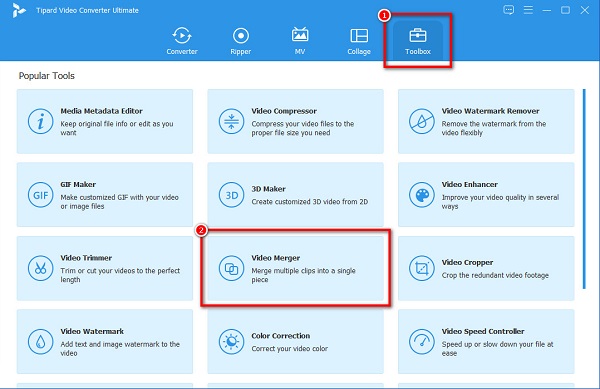
Passo 3 E poi, fai clic su + pulsante firma per caricare il primo video M4V che desideri unire.
Passo 4 Quindi, per caricare un altro video da unire, fai clic su + segno accanto al primo video M4V che hai caricato.
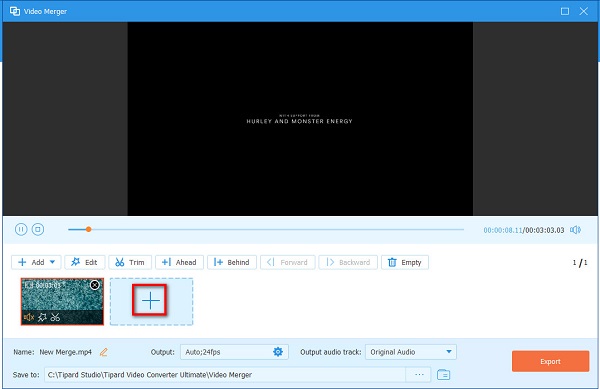
Opzionale. Se vuoi riorganizzare i tuoi video su Cronologia, seleziona il video di cui vuoi cambiare posizione. E quindi trascinalo e tienilo premuto nel punto desiderato. Oppure puoi anche fare clic su Davanti o dietro pulsante per cambiare posizione.
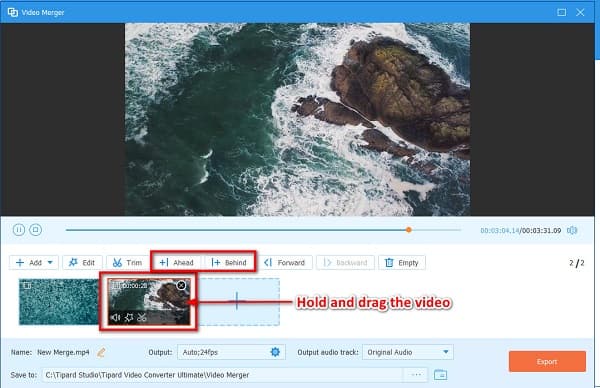
Passo 5 Infine, controlla il tuo output sull'anteprima. E quando sei soddisfatto, fai clic su Esportare pulsante per salvare il video sul computer.
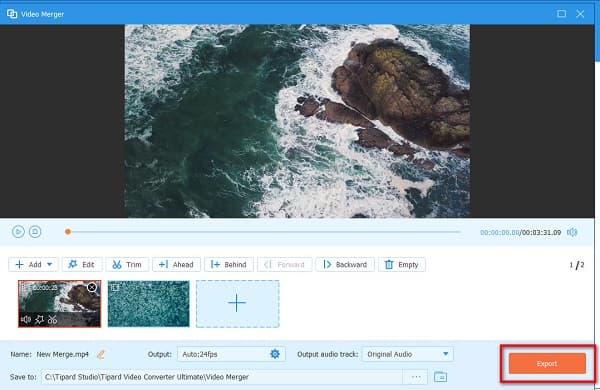
E questo è tutto! Ora puoi andare nelle cartelle del tuo computer, dove hai salvato i tuoi video M4V di unione.
Parte 3. Come unire video M4V online gratuitamente
Se desideri utilizzare uno strumento online, ti consigliamo online fusioni video. Abbiamo cercato su Internet le fusioni di video online più utilizzate e abbiamo scelto gli strumenti che presenteremo. Leggi questa parte per conoscere questi strumenti online e come unire file M4V utilizzandoli.
FlexClip
FlexClip è una fusione video online standard se desideri unire file M4V, MP4, MOV e WebM. È anche uno strumento adatto ai principianti perché ha un'interfaccia semplice da usare. Inoltre, puoi accedervi su quasi tutti i browser Web, come Google, Firefox e Safari. Ha altre funzioni di modifica da utilizzare, inclusa l'aggiunta di testo ai video, la sovrapposizione di immagini sui video e l'aggiunta di musica al tuo video. Tuttavia, potresti riscontrare un processo di esportazione lento quando la tua connessione Internet è lenta.
Come unire più file MPEG utilizzando FlexClip:
Passo 1 Apri il browser e cerca FlexClip fusione video nella casella di ricerca. Quindi, fare clic su Sfoglia video sull'interfaccia principale per caricare il primo file M4V che vuoi unire.
Passo 2 Per caricare l'altro file M4V che desideri unire, fai clic su File locali pulsante accanto al primo video M4V.
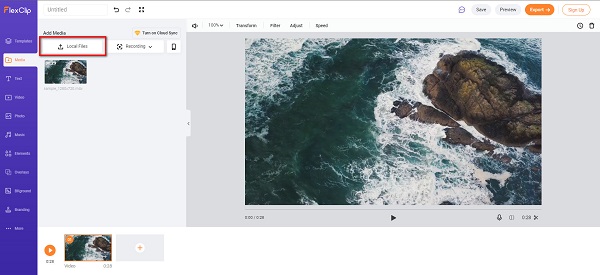
Passo 3 E poi, tieni premuto e trascina il tuo video al Cronologia per unirlo all'altro video.
Passo 4 Infine, fai clic sul Esportare pulsante per salvare il video sul dispositivo.
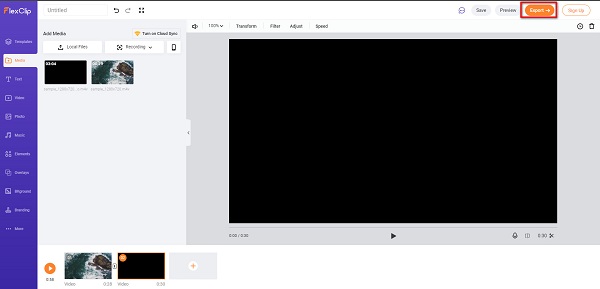
CDKM
Un'altra fusione di video online che devi provare è CDKM fusione video. Questo strumento online è accessibile su quasi tutti i browser Web, come Google e Firefox. Ha anche un'interfaccia software facile da usare. Inoltre, puoi utilizzare CDKM gratuitamente e in sicurezza. Supporta formati di file standard, inclusi M4V, MOV, MP4, MKV e WebM. Pertanto, puoi anche utilizzare questo strumento per unire i file WebM insieme. Lo svantaggio di questo strumento è che contiene molti annunci che potrebbero distrarti.
Come unire file M4V usando CDKM:
Passo 1 Cerca CDKM sul tuo browser. E quindi, nell'interfaccia principale, fare clic su Icona Aggiungi file per caricare un video
Passo 2 In secondo luogo, fai clic in un punto qualsiasi all'interno di rettangolo per caricare un altro video che desideri unire. Il video che caricherai deve essere nello stesso formato del primo video che hai caricato.
Passo 3 E poi, fai clic su Invio pulsante una volta che hai finito di unire i tuoi video.
Parte 4. Domande frequenti sulla combinazione di file M4V
Tutti i dispositivi possono riprodurre file M4V?
No. Non tutti i dispositivi possono riprodurre file M4V. Oltre a iTunes e al lettore QuickTime, puoi anche riprodurlo sul lettore multimediale VLC, sul lettore DivX plus e sul lettore Zoom. Ma non tutti supportano i file M4V.
Qual è un formato file migliore, M4V o MP4?
Per quanto riguarda la disponibilità, molti dispositivi e lettori multimediali supportano il formato di file MP4. Al contrario, da quando Apple ha sviluppato l'M4V, i dispositivi Apple supportano principalmente il formato M4V, ma pochi lettori multimediali per Windows supportano il formato di file M4V.
Posso unire video M4V con file MKV?
Sì. Alcuni strumenti supportano questo tipo di metodo. Tuttavia, non tutti gli strumenti consentono di unire M4V con altri formati. Ma, se vuoi unire un file M4V con un file MKV, usa Tipard Video Converter Ultimate.
Conclusione
L'unione di più video è comune al giorno d'oggi. Fortunatamente, sul mercato sono emerse molte fusioni di video. Quelli che vedi sopra sono i modi più consigliati per farlo combinare file M4V su Windows o Mac. Quindi, se vuoi un metodo straordinario per unire i file M4V, scarica Tipard Video Converter Ultimate ora.







